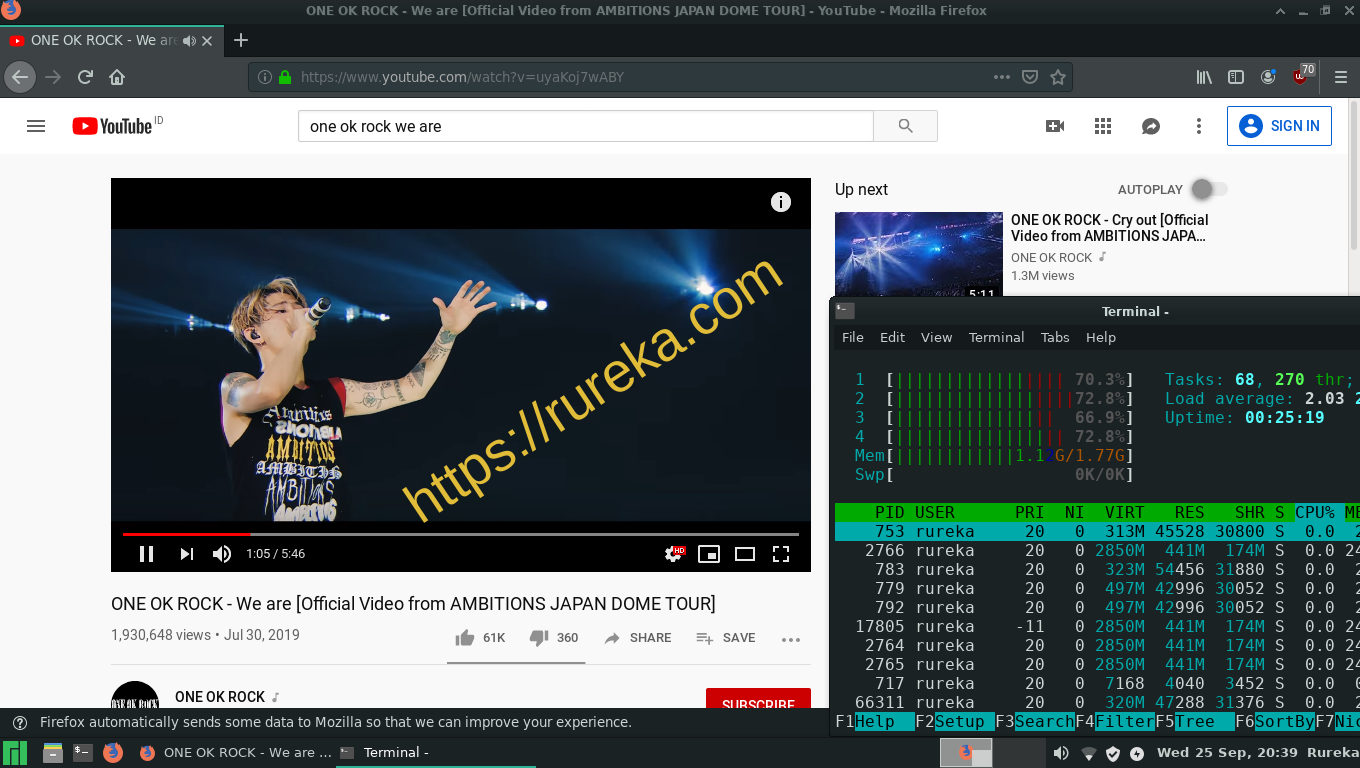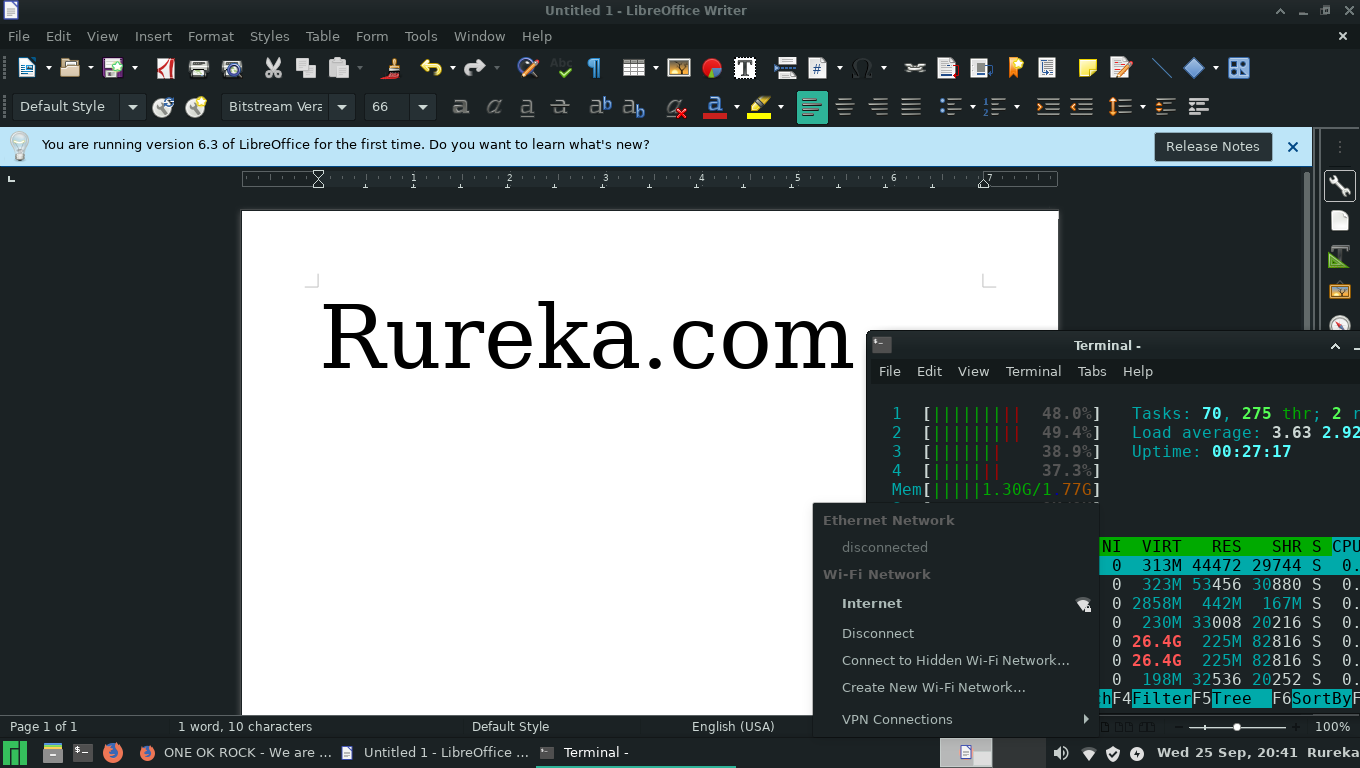Install Manjaro ARM di Amlogic S905x STB Fiberhome HG680P
Posted: 3 min readInstall Linux Manjaro ARM untuk Amlogic S905x STB Fiberhome HG680P, Manjaro ARM merupakan salah satu alternatif Linux ARM selain Linux Armbian untuk Single Board Computer (SBC) Amlogic S905X dan Set-Top Box (STB) Fiberhome HG680P. Manjaro ARM merupakan distribusi Linux dengan update rolling release yang menggunakan Arc Linux sebagai dasar atau base dalam membangun OSnya. Dengan menggunakan system update rolling release menjadi satu kelebihan tersendiri bagi Manjaro ARM,cukup sekali install system akan selalu up to date.
Baca Juga Mengaktifkan Wifi Internal Manjaro di Amlogic S905x STB Fiberhome HG680P
Baca Juga Cara Install Armbian 20.10 Server dan Desktop di TV Box HG680P Amlogic S905x
Manjaro ARM mendukung beberapa DE (Desktop Enviroment) diataranya XFCE, KDE, LXQT, dan MATE. Manjaro ARM yang akan kita bahas di sini yaitu Manjaro dengan XFCE, karena DE XFCE cukup terkenal ringan. Bila dibandinkan dengan Linux distribusi Armbian yang sama-sama menggunakan XFCE sebagai DEnya, tampilan Manjaro ARM XFCE lebih mirip dengan tampilan XFCE versi standart Desktop. Manjaro ARM XFCE ini software atau apps defaultnya cukup lengkap ada Full LibreOffice, Pemutar Musik (Audacious) dan Video (MPV), dan Browser Firefox.
Pre-Install Manjaro ARM XFCE
Sebelum menginstal Manjaro ARM pastikan Anda sudah mepersiapkan bahan berikut;
- Balena Etcher / Rufus untuk burning.
- Download file image Manjaro ARM
- DTB Mod dari om Feri
- Micro SD Class 10 (Minimal 8GB)
- STB Fiberhome HG680P / Amlogic S905X
Burning Image Manjaro ARM
Buka app Balena Etcher atau App burning kesayangan Anda. Rureka menggunakan Balena Etcher untuk burning image Manjaro XFCE dan proses burning membutuhkan waktu sekitar 6-7 menit.

Editing file uEnv.ini di Partisi BOOT
Setelah proses burning selesai, kemudian buka File Manager Anda dan mount partisi BOOT Micro SD yang digunakan untuk burning image Manjaro ARM. Dan copy-paste file DTB ke dalam folder /BOOT/dtbs/amlogic/ kemudian buka file uEnv.ini dengan plain text editor misal notepad++ di dalam partisi BOOT

menjadi seperti berikut;
dtb_name=/dtbs/amlogic/hg680p_mod_ferin.dtb
bootargs=root=LABEL=ROOT rootflags=data=writeback rw console=ttyAML0,115200n8 console=tty0 no_console_suspend consoleblank=0 fsck.fix=yes fsck.repair=yes net.ifnames=0
Install Manjaro ARM XFCE
Selanjutnya cabut micro SD dan masukkan ke dalam slot Micro SD STB Fiberhome HG680P Anda. Kemudian nyalakan STBnya tunggu sampai proses booting berjalan, nanti akan ada pop up Window instalasi dan isi dengan data yang Anda inginkan. Berikut tampilannya proses instal Manjaro ARM;
Isikan username Anda.
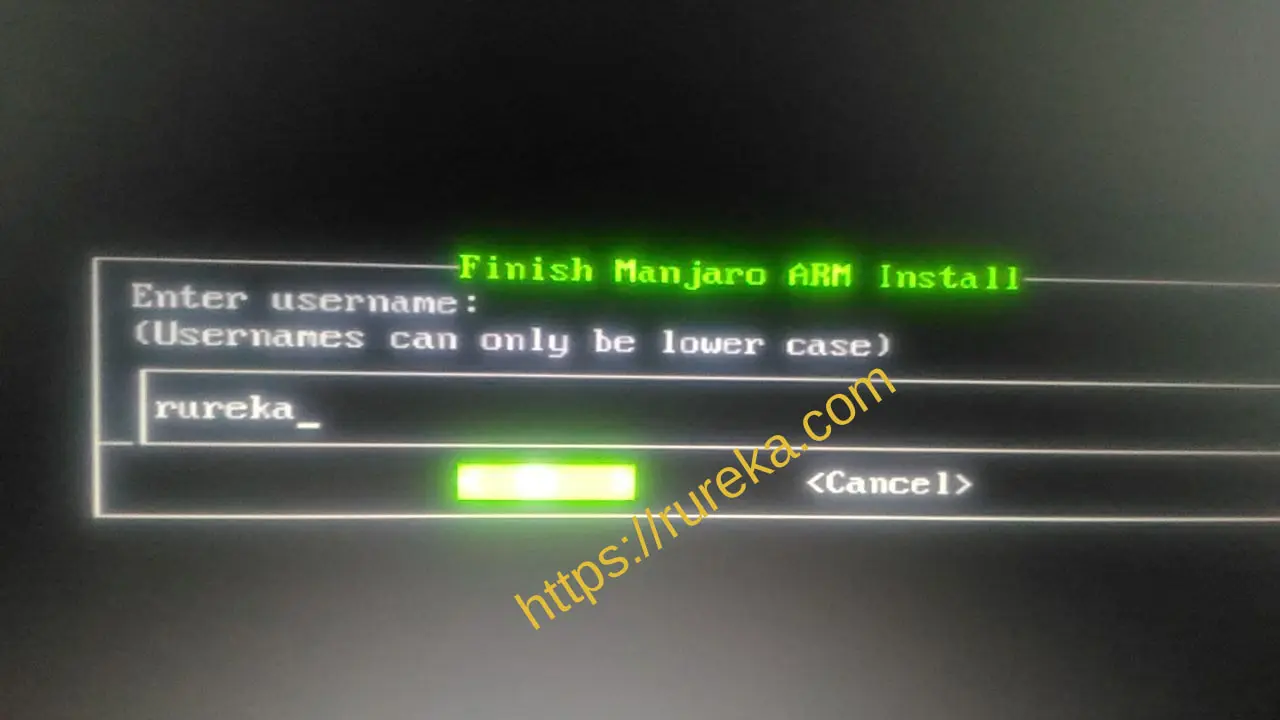
Kosongkan jika tidak ingin menambahkan group username Anda.
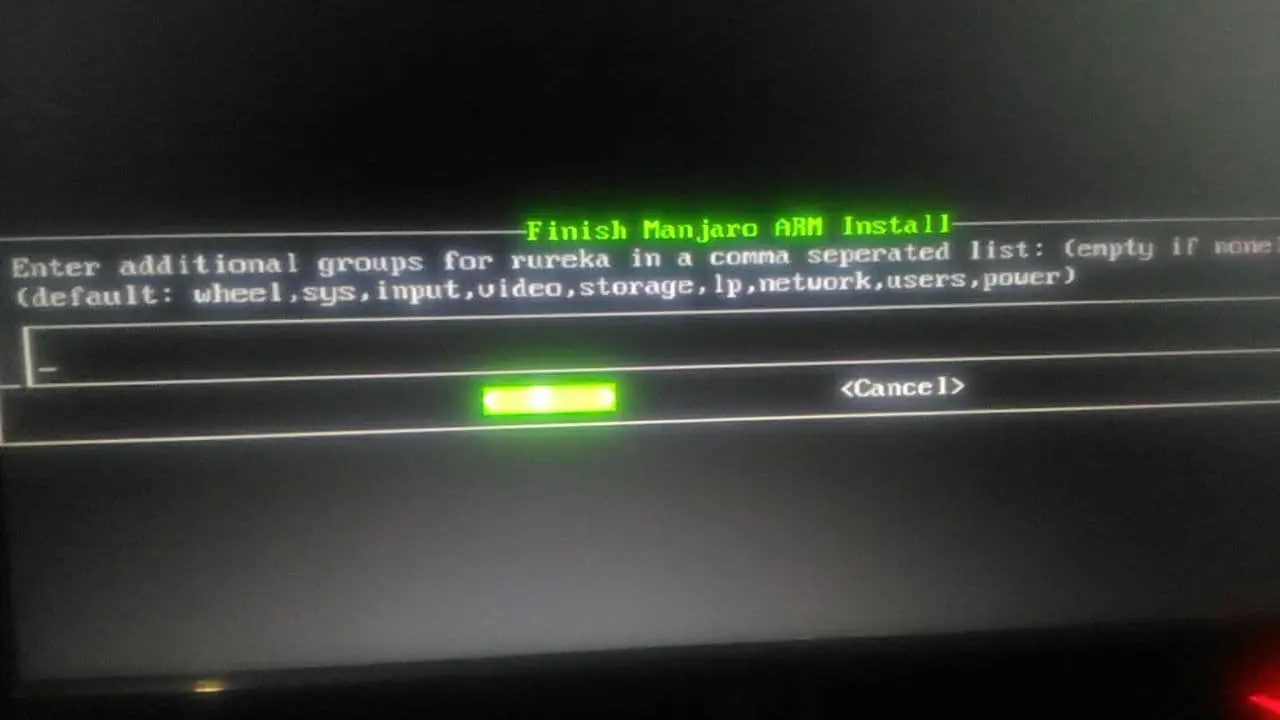
Maasukkan nama lengkap Anda
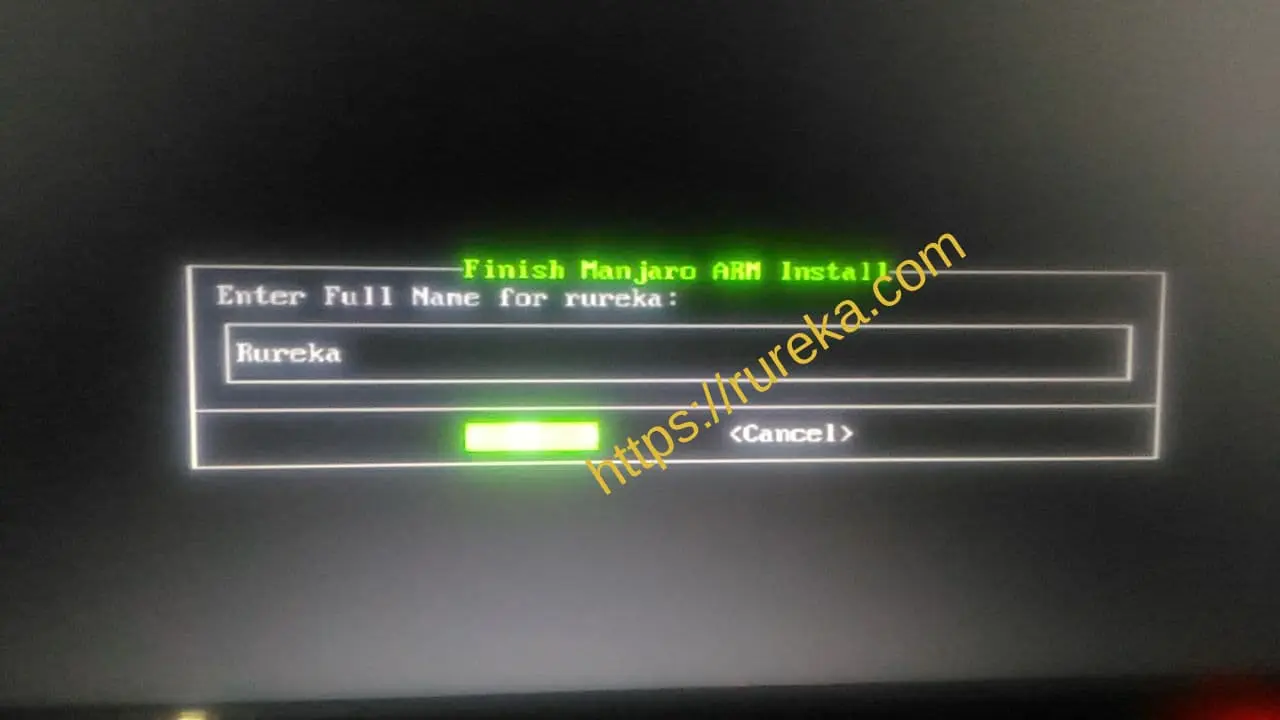
Masukkan password username Anda, bisa dua ditit, untuk satu digit belum Rureka coba. Tahap konfirmasi dan password untuk user root tidak Rureka sertakan.

Mengatur timezone
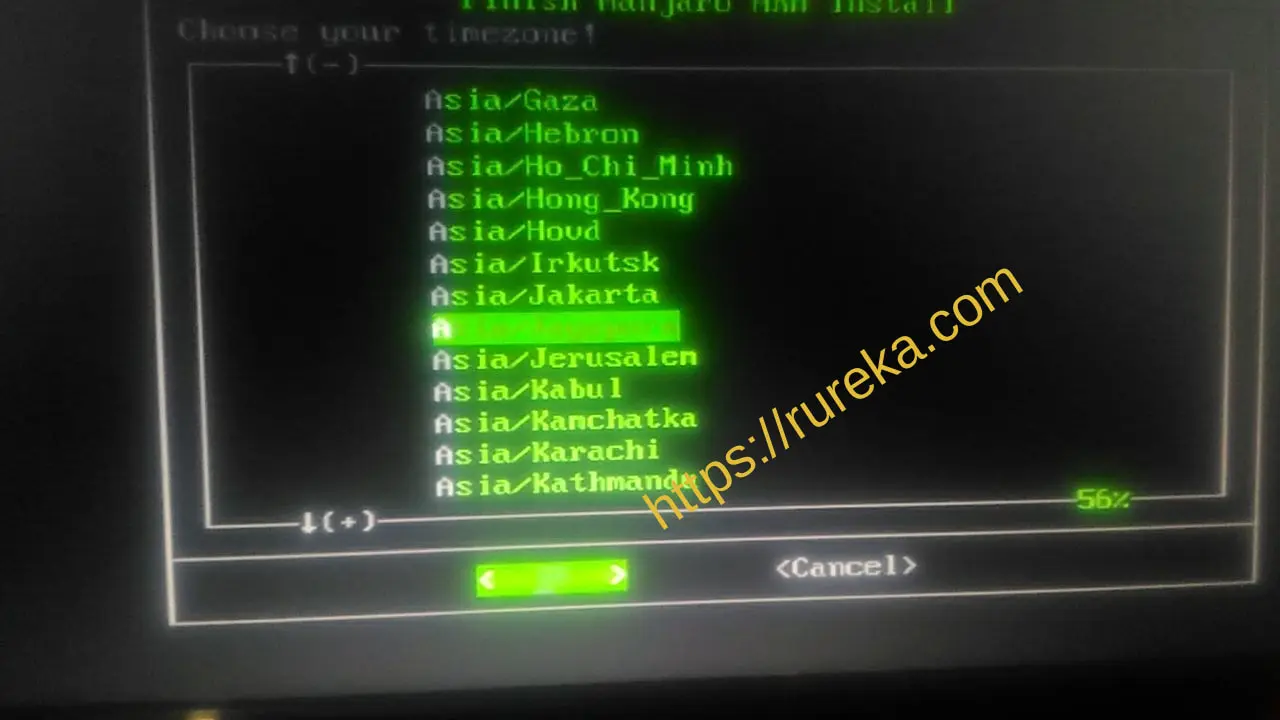
Mengatur locale / bahasa yang akan digunakan, disini Rureka menggunakan bahasa Inggris. Jika Anda ingin menggunakan ahasa Indonesia pilih yang ada tulis id_ID.

Mengatur layout keyboard yang Anda Gunakan
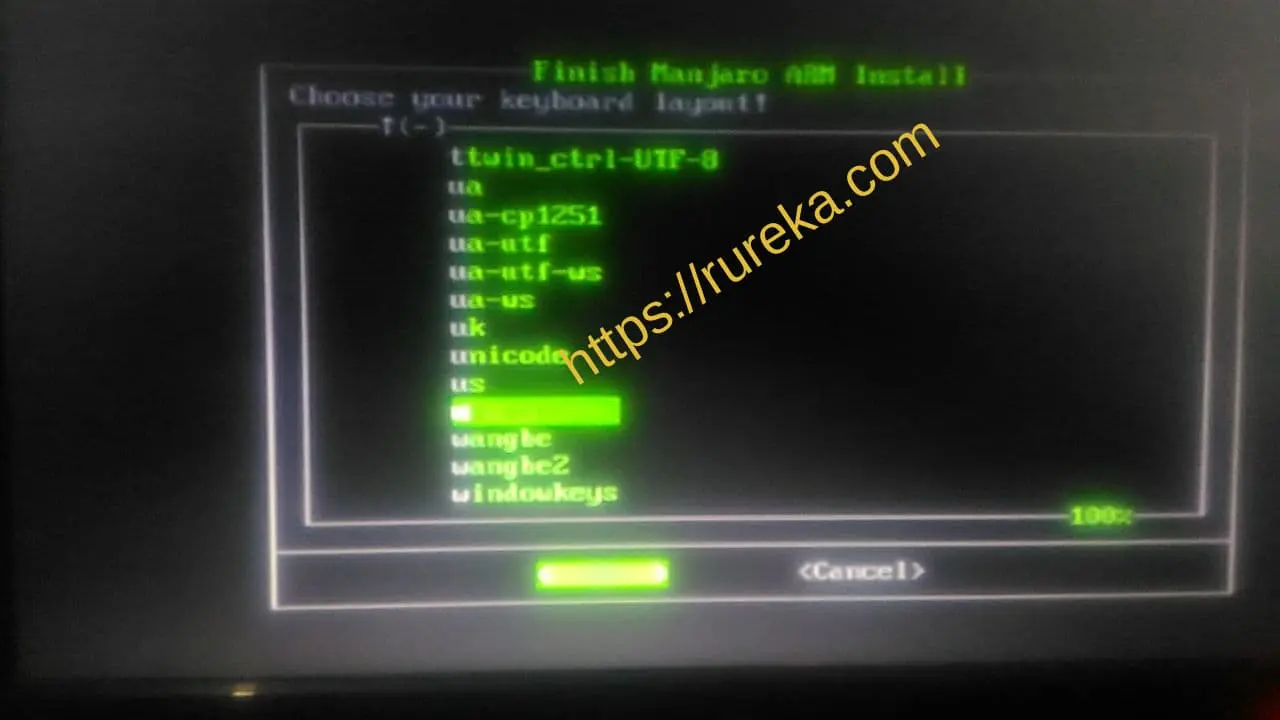
Mengatur nama hostname untuk Manjaro ARM

Informasi mengenai settingan akun yang akan dibuat tekan / pilih OK atau Yes (maaf Rureka lupa) jika ingin menganti settingan yang digunakan pilih No nanti akan mengulang proses dari awal lagi.
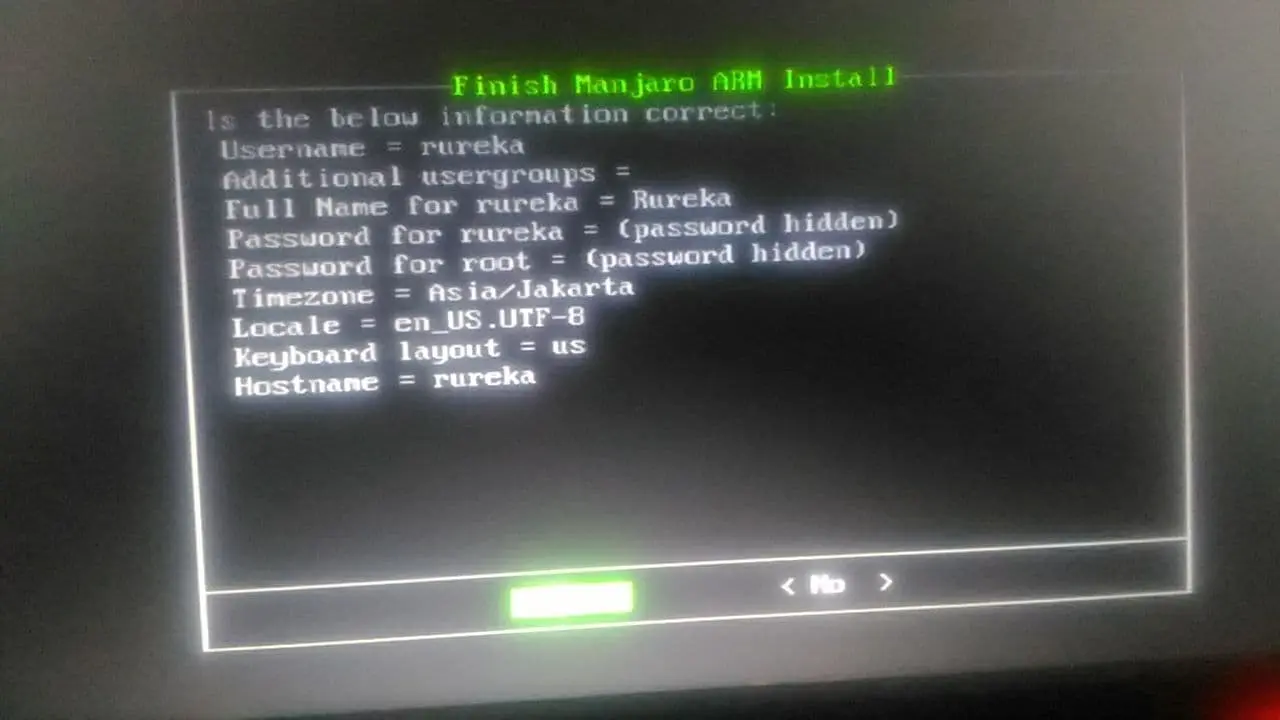
Setelah menekan OK / Yes Proses pembuatan settingan akun dan resizing system berjalam tunggu beberapa menit dan STB akan reboot.

Setelah reboot ini tampilan Login screen Manjaro, silahkan masukan password username Anda dan login
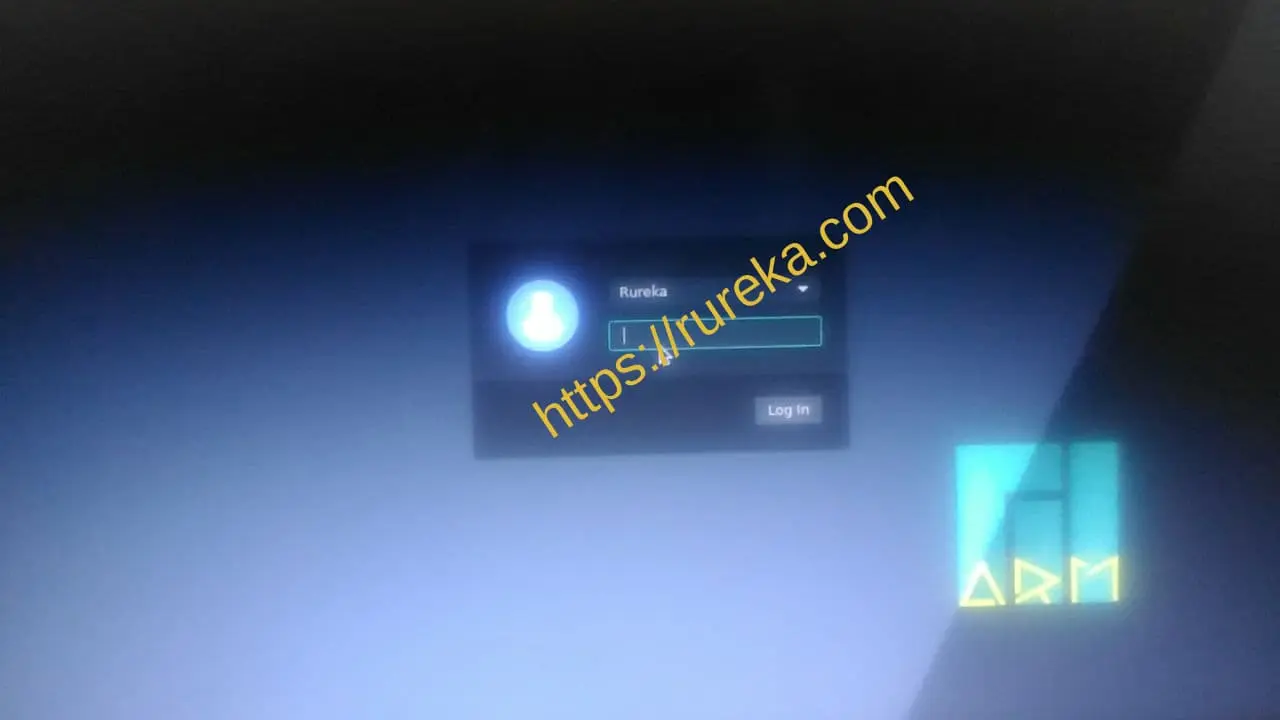
Tampilan UI Manjaro ARM XFCE
Berikut sedikit tampilan cuplikan layar dari Manjaro ARM XFCE